在数字化办公时代,将电脑上的Word文档转换为PDF格式是一项常见且实用的操作,PDF(Portable Document Format)作为一种跨平台的文件格式,能够确保文档在不同设备和操作系统上保持一致的显示效果,同时还能保护文件内容不被轻易修改,本文将详细介绍如何在电脑上将Word文档转换为PDF格式,并提供一些常见问题的解答。
一、使用Microsoft Word软件直接转换
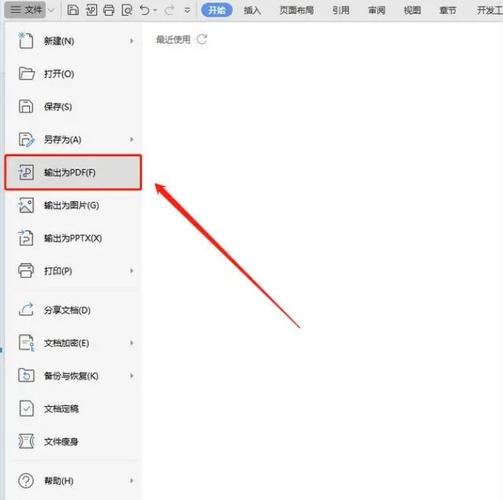
1、打开Word文档:使用Microsoft Word软件打开需要转换的文档。
2、选择“另存为”选项:点击左上角的“文件”菜单,然后选择“另存为”。
3、设置保存类型:在弹出的“另存为”对话框中,找到“保存类型”或“文件格式”下拉菜单,选择“PDF (*.pdf)”作为保存格式。
4、选择保存位置并命名:在“文件名”栏输入文件名,并在“保存位置”栏选择文件的保存路径。
5、点击“保存”按钮:确认所有设置无误后,点击“保存”按钮,Word文档即可转换为PDF格式并保存到指定位置。
使用在线转换工具
除了使用Microsoft Word软件外,还可以利用在线转换工具将Word文档转换为PDF格式,这些工具通常操作简单,无需安装额外软件,适合偶尔进行转换的用户。
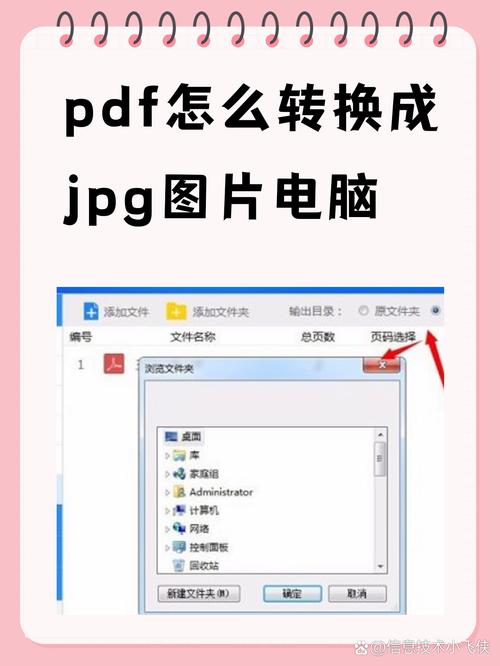
1、选择在线转换网站:在搜索引擎中搜索“Word转PDF在线转换”,选择一个信誉良好的网站进入。
2、上传Word文档:按照网站提示,上传需要转换的Word文档,注意检查文件大小限制和隐私政策。
3、开始转换:点击“开始转换”或类似按钮,等待转换过程完成。
4、下载PDF文件:转换完成后,网站通常会提供一个下载链接,点击即可将转换后的PDF文件保存到本地电脑。
使用第三方软件转换
市面上还有许多第三方软件支持Word文档转换为PDF格式,如Adobe Acrobat、WPS Office等,这些软件通常提供更丰富的功能和更高的转换质量。
1、安装并打开软件:首先下载并安装所选的第三方软件,然后打开它。
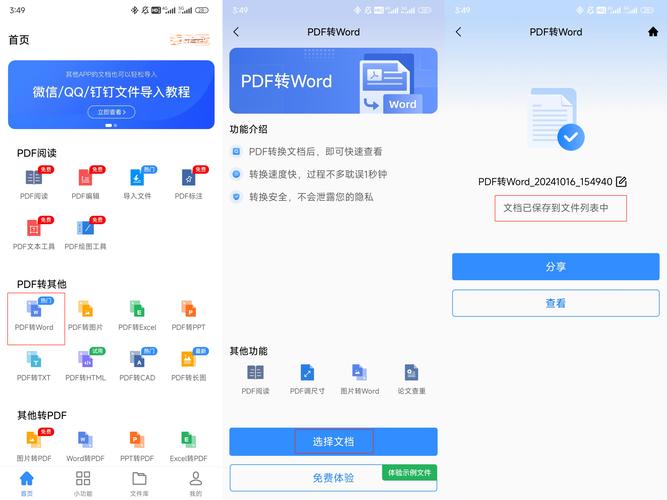
2、导入Word文档:在软件界面中找到“打开”或“导入”选项,选择需要转换的Word文档。
3、设置转换参数:根据需要设置转换参数,如页面布局、字体嵌入等。
4、执行转换操作:点击“转换”或类似按钮,等待转换过程完成。
5、保存PDF文件:转换完成后,将PDF文件保存到指定位置。
注意事项
在转换前,请确保Word文档中的内容已经编辑完成,以避免转换后需要重新编辑。
部分在线转换工具可能存在文件大小限制或隐私泄露风险,请谨慎选择并仔细阅读相关条款。
使用第三方软件时,请确保从官方渠道下载软件,以避免下载到恶意软件或病毒。
FAQs
Q1: Word文档转换为PDF后,为什么有些格式会发生变化?
A1: 这通常是由于Word文档中的特定格式设置与PDF格式不兼容所致,某些特殊字体、排版布局或图表可能在转换过程中无法完全保留,为了避免这种情况,建议在转换前检查并调整Word文档的格式设置,确保其与PDF格式兼容。
Q2: 如何批量将多个Word文档转换为PDF格式?
A2: 如果需要批量转换多个Word文档为PDF格式,可以使用一些支持批量处理的第三方软件或在线工具,这些工具通常允许用户一次性上传多个文件,并进行统一转换,在选择这类工具时,同样需要注意文件大小限制、隐私保护以及转换质量等因素,也可以考虑编写脚本或使用自动化工具来实现批量转换的功能,但这需要一定的编程知识和技能。
各位小伙伴们,我刚刚为大家分享了有关电脑上word文档怎么变成pdf格式的知识,希望对你们有所帮助。如果您还有其他相关问题需要解决,欢迎随时提出哦!
内容摘自:https://news.huochengrm.cn/cyzd/15199.html
